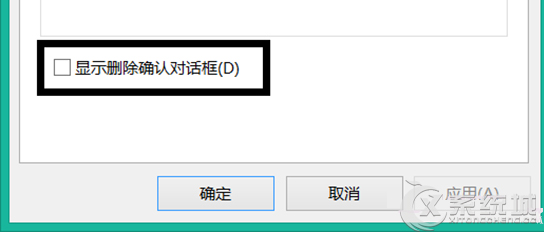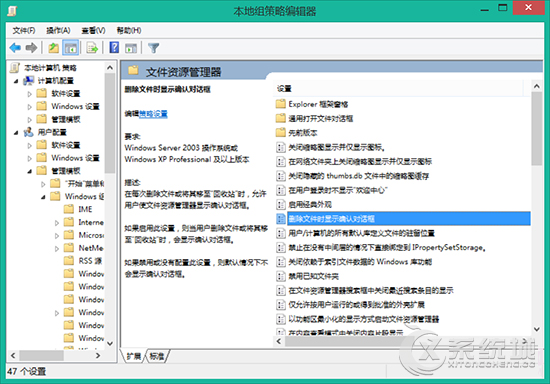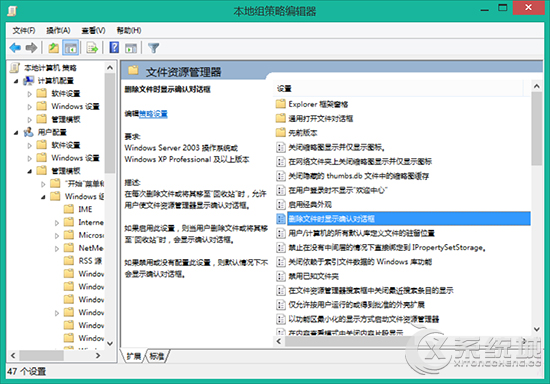- 返回
- Win8.1不显示删除确认对话框的
Win8.1删除文件不提示?Win8.1不显示删除确认对话框的解决方法
2015-04-03 14:33作者:系统城
Win7系统下删除文件时会弹框提示是否确认删除,但升级Win8.1系统后,用户选择删除后就直接删除,没有删除确认对话框,这让许多用户很不习惯,经常会误删了文件,其实Win8.1下用户也可以重新找回删除确认对话框。

Win8.1不显示删除确认对话框的解决方法:
一、首先在桌面上右键“回收站”,打开“回收站属性”,勾选“显示删除确认对话框”然后确定,如下图所示。
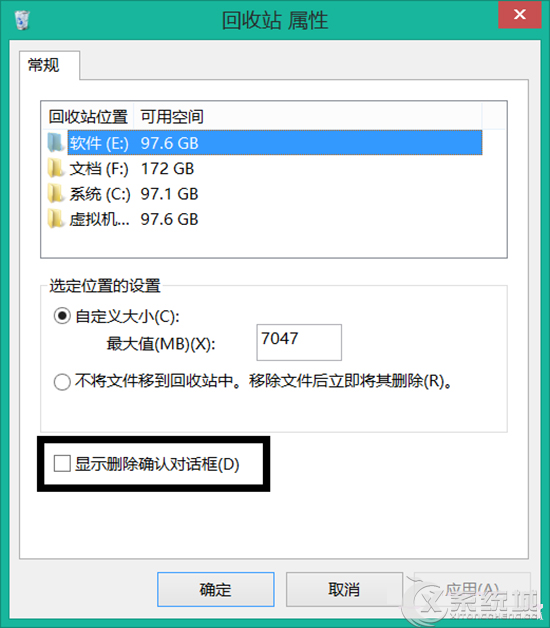
二、然后试着删除一个文件,看看是否出现提示,如下图所示。
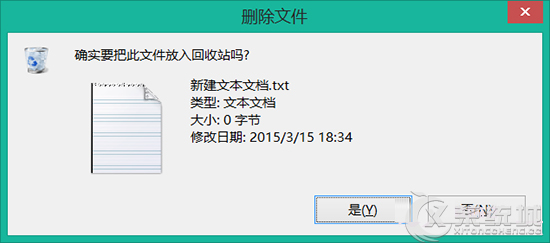
分享给好友:
相关教程
更多